 现代设计方法学实验练习题.docx
现代设计方法学实验练习题.docx
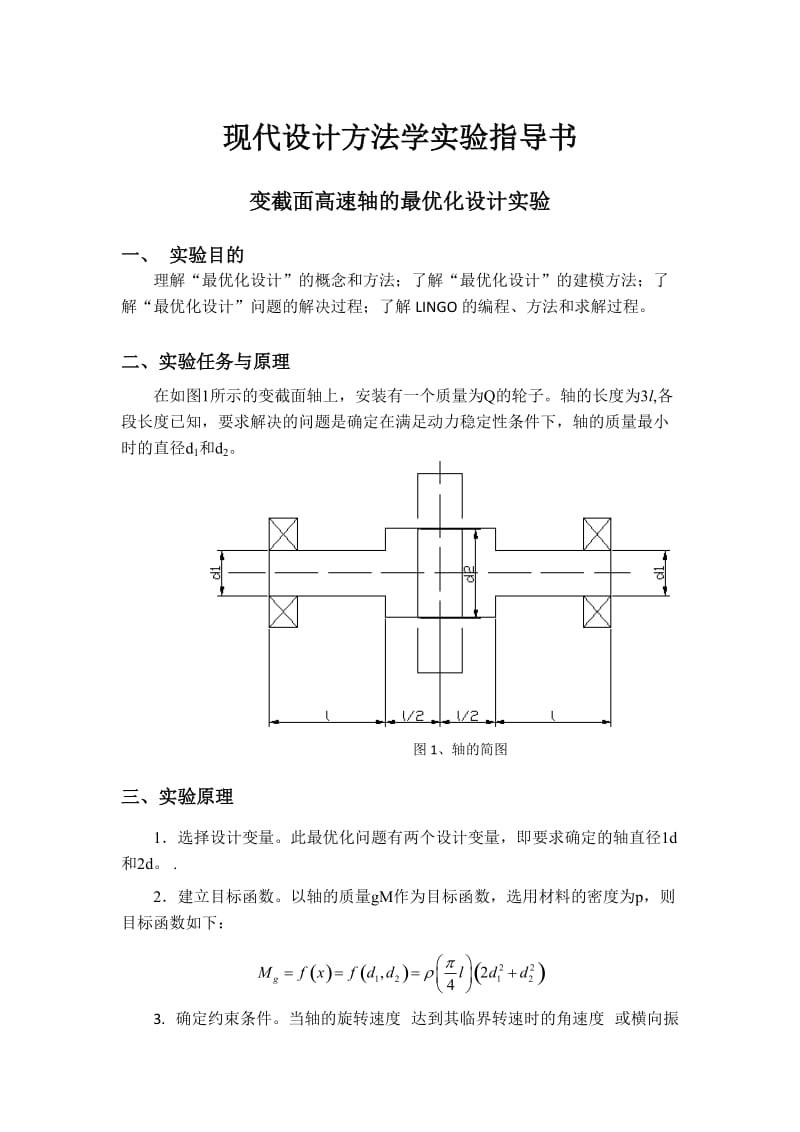


《现代设计方法学实验练习题.docx》由会员分享,可在线阅读,更多相关《现代设计方法学实验练习题.docx(26页珍藏版)》请在装配图网上搜索。
1、现代设计方法学实验指导书变截面高速轴的最优化设计实验一、 实验目的理解“最优化设计”的概念和方法;了解“最优化设计”的建模方法;了解“最优化设计”问题的解决过程;了解LINGO的编程、方法和求解过程。二、实验任务与原理在如图1所示的变截面轴上,安装有一个质量为Q的轮子。轴的长度为3l,各段长度已知,要求解决的问题是确定在满足动力稳定性条件下,轴的质量最小时的直径d1和d2。图1、轴的简图三、实验原理1选择设计变量。此最优化问题有两个设计变量,即要求确定的轴直径1d和2d。.2建立目标函数。以轴的质量gM作为目标函数,选用材料的密度为p,则目标函数如下:3. 确定约束条件。当轴的旋转速度 达到其
2、临界转速时的角速度 或横向振动(弯曲振动)的固有频率w时,轴便处于共振状态。在大多数情况下,需要进行这种动力稳定性设计的轴,其质量 总小于轮子的质量Q,为了简化计算,在确定 时时常忽略 ,而简化为单自由度的振动问题。因此,轴的横向振动的固有频率为:式中g为重力加速度;u为轴的中间截面处的静挠度。按照图给出的条件,根据材料力学可求得:式中E为材料的弹性模量。为保证轴在工作时的动力稳定性,应使式中K为大于1的安全系数。将u的表达式及代入上式,经过整理后得到动力稳定性所要求的等式约束条件为:另外,根据结构尺寸要求的条件为: 因此,装有一个重轮的变截面高速旋转直轴,当以轴的质量为目标函数时,其最优化设
3、计的数学模型为:四、实验方法(步骤)确定材料密度和材料弹性模量,应用LINGO程序对该问题的数学模型进行最优化求解,具体操作过程如下:1. 运行LINGO程序。2. 点击下拉菜单“File”,选择“New”或者单击工具栏中的按钮,根据数学模型,新建一个优化实例模型LINGO Model.3.在LINGO Model窗口建立模型,输入以下程序语句:(注意:每一句后面要以分号“;”作为语句的结束。冒号“:”和分号“;”要在英文状态下输入。)五、注意事项1、要正确的选择设计变量、目标函数和约束条件,并把它们组合在一起,成为一组能准确地反映优化设计问题的数学表达式。2、编写程序时,每一句后面要以分号“
4、;”作为语句的结束。冒号“:”和分号“;”要在英文状态下输入。3、所建立的数学模型要容易计算和处理。4、优化设计建模时要注意准确性和易用性。附加实验题:1、 对边长为3米的正方形铁板,在四角剪去相等正方形制成无盖水槽,问如何剪使容积最大?2、 求函数 的极小值点。3、 求函数 的极小值点。4、 在某建筑工地中要制作10000套钢筋,每套由2.9米、2.1米、1.5米长钢筋组成。它们的直径和材料相同.目前市场上采购到同类的钢筋的长度每根均为7.4米.问应购进多少7.4米长的钢筋才能满足工程的需要?首先分析套裁方案,方案如表:压杆的最优化设计实验一、实验目的理解“最优化设计”的概念和方法;了解“最
5、优化设计”的建模方法;了解“最优化设计”问题的解决过程;了解LINGO的编程、方法和求解过程。二、实验任务在图2所示的空心压杆两端受轴向外载荷P。轴的内径为d1 ,外径为d2,支承间距尺寸为l 。试确定压杆的结构尺寸以保证在压杆不产生屈服并且不破坏压杆稳定性条件下,压杆的体积和重量最小。图2 压杆机构简图三、实验原理压杆为细长直杆,承受轴向压力,会因轴向压力达到临界值时突然弯曲而失去稳定性。设计压杆,除应使其压力不超过材料的弹性极限外,还必须使其承受的轴向压力小于压杆的临界载荷。压杆在机械装置中应用的例子较多,例如在液压机构中当活塞的行程足够大时,会导致活塞杆足够长,这种细长的活塞杆便是压杆。
6、根据欧拉压杆公式,对与两端均为铰支的压杆,其临界载荷为式中E为压杆材料的弹性模量;J为压杆横截面的最小惯性矩,EJ为抗弯刚度;L为压杆长度。将欧拉公式推广到端部不同约束的压杆,则上式变为式中为长度折算系数,其值将随压杆两端约束形式的不同而异。当两端铰支时取;一端固定,另一端自由时取;一端固定,另一端铰支时取;两端均固定时,取。由欧拉公式可知,与成正比。合理的设计压杆截面形状,使其材料尽量远离形心分布,就能使J增大而提高压更的抗弯刚度EJ,增大临界载荷。所以在相同截面面积的条件下,管状压杆比实心压杆有更大的临界载荷。以管状压杆的内径,外径,长度作为设计变量,以其体积或重量作为目标函数,以压杆不产
7、生屈服和不破坏轴向稳定性以及其尺寸约束条件,则管状压杆最优化设计的数学模型为式中分别为大于1的安全系数;P为设计给定的外载荷。四、实验方法(步骤)1、运行LINGO程序。LINGO程序主界面如图3-3所示。 2、点击下拉菜单,选择或者单击工具栏中的按钮,新建一个优化实例模型LINGO Model(*.lg4)。 3、在“LINGO Model”窗口建立模型,输入程序语句求解4、模型建立完成后要对模型进行求解:单击下拉菜单“LINGO”选择“Sovle”,或者单击工具栏中的模型求解命令按钮。LINGO程序会弹出“LINGO Solve Status”窗口和“Solution Report”窗口。
8、在“Solution Report”窗口中会列出完整的模型求解过程,在“LINGO Solve Status”窗口中列出了求解器的有关信息。 五、注意事项1、要正确的选择设计变量、目标函数和约束条件,并把它们组合在一起,成为一组能准确地反映优化设计问题的数学表达式。2、编写程序时,每一句后面要以分号“;”作为语句的结束。冒号“:”和分号“;”要在英文状态下输入。3、所建立的数学模型要容易计算和处理。4、优化设计建模时要注意准确性和易用性。附加实验题:1、已知梯形界面管道的参数是:底边长度为C,高度为H,面积A=64516mm2,斜边与底边的夹角为thelta,管道内液体的流速与管道截面的周长s
9、的倒数成比例关系,如何设计使液体流速最大?2、一楼房的后面是一个大花园,在花园中紧靠着楼房有个温室,温室伸入花园2m,高3m,温室正上方是楼房的窗台。清洁工打扫窗台周围,他得用梯子越过温室,一头放在花园中,一头靠在楼房的墙上。因为温室是不能承受梯子压力的,所以梯子太短是不行的。现清洁工只有一个7m长的梯子,你认为它能达到要求吗?能满足要求的梯子的最小长度为多少? 衍架的结构静力分析实验一、实验目的1、使学生熟悉ANSYS8.0软件的用户界面,了解有限元分析的一般过程;2、通过使用ANSYS软件分析的结果和理论计算结果进行比较,以建立起对利用ANSYS软件进行问题分析的信任度,为以后使用ANSY
10、S软件进行更复杂的结构分析打基础。二、实验任务与原理图3所示为由9个杆件组成的衍架结构,两端分别在1,4点用铰链支承,3点受到一个方向向下的力Fy ,衍架的尺寸已在图中标出,单位: m。试计算各杆件的受力。 图3 衍架结构简图其他已知参数如下: 弹性模量(也称扬式模量)E=206GPa;泊松比=0.3;作用力Fy =-1000N;杆件的横截面积A=0.125m2.显然,该问题属于典型的衍架静力分析问题,通过理论求解方法(如节点法或截面法)也可以很容易求出个杆件的受力,但这里为什么要用ANSYS软件对其分析呢?三、实验原理结构静力分析是ANSYS软件中最简单,应用最广泛的一种功能,它主要用于分析
11、结构在固定载荷(主要包括外部施加的作用力,稳态惯性力如重力和离心力,位移载荷和温度载荷等)作用下所引起的系统或部件的位移,应力,应变和力。一般情况下,结构静力分析适用于不考虑或惯性,阻尼以及动载荷等对结构响应的影响不大的场合,如温度,建筑规范中的等价静力风载和地震载荷等在结构中所引起的响应。结构静力分析分为线性分析和非线性分析两类,由于非线性分析涉及大变形,塑性,蠕变和应力强化等内容,较为复杂,不适于作为入门教学。因此,本实训中只讨论ANSYS的线性结构静力分析。四、实验方法(步骤)(一) ANSYS8.0的启动与设置1启动。点击:开始所有程序 ANSYS8.0 ANSYS,即可进入ANSYS
12、图形用户主界面。其中,几个常用的部分有应用菜单,命令输入栏,主菜单,图形显示区和显示调整工具栏。图4 Preference参数设置对话框2功能设置。电击主菜单中的“Preference”菜单,弹出“参数设置”对话框,选中“Structural”复选框,点击“OK”按钮,关闭对话框,如图4所示。本步骤的目的是为了仅使用该软件的结构分析功能,以简化主菜单中各级子菜单的结构。图5单元类型库对话框图6单元类型对话框3系统单位设置。由于ANSYS软件系统默认的单位为英制,因此,在分析之前,应将其设置成国际公制单位。在命令输入栏中键入“/UNITS,SI”,然后回车即可。(注:SI表示国际公制单位)(二)
13、 单元类型,几何特性及材料特性定义图7单元类型对话框图8 材料特性对话框1定义单元类型。电击主菜单中的“Preference Element TypeAdd/Edit/Delete”,弹出对话框,点击对话框中的“Add”按钮,又弹出一对话框(图5),选中该对话框中的“Link”和“ 2D spar 1”选项,点击“OK”,关闭图5对话框,返回至上一级对话框,此时,对话框中出现刚才选中的单元类型:LINK1,如图6所示。点击“Close”,关闭图6所示对话框。注:LINK1属于二维平面杆单元,即我们常说的二力杆,只承受拉压,不考虑弯矩。2定义几何特性。在ANSYS中主要是实常数的定义:点击主菜单
14、中的“PreprocessorRealContantsAdd/Edit/Delete”, 弹出对话框,点击“Add”按钮,第二(1)步定义的LINK1单元出现于该对话框中,点击“OK”,弹出下一级对话框,如图7所示。在AREA一栏杆件的截面积0.125,点击“OK”,回到上一级对话框。点击“Close”,关闭所示对话框。3定义材料特性。点击主菜单中的“PreprocessorMaterial Props Material Models”, 弹出对话框,如图8所示,逐级双击右框中“Structural,Linear,Elastic,Isotropic”前图标,弹出下一级对话框,在弹性模量文本框中
15、输入:206E9,在泊松比文本框中输入:0.3,如图9所示,点击“OK” 返回上一级对话框,并点击“关闭”按钮,关闭图8所示对话框。图9 材料特性参数对话框(三) 衍架分析模型的建立图11 生成节点显示图10 节点生成参数输入对话框1生成节点。图10所示衍架中共有6个节点,其坐标根据已知条件容易求出如下:1(0,0,0),2(1,0,0),3(2,0,0),4(3,0,0),5(1,1,0),6(2,1,0)。点击主菜单中的“PreprocessorModelingCreateNodesIn Active CS”, 弹出对话框.在“Node number”一栏中输入节点号1,在“XYZ Loc
16、ation”一栏中输入节点1的坐标(0,0,0),如图10所示,点击“Apply”按钮,在生成1节点的同时弹出与图10一样的对话框,同理将2-6点的坐标输入,以生成其余5个节点。此时,在显示窗口上显示所生成的6个节点的位置,如图11所示。图12 节点选择对话框2 生成单元格。 点击主菜单中的“PreprocessorModelingCreateElementsAutoNumberedThru Nodes”,弹出“节点选择”对话框,如图12所示。依次点选节点1、2,点击Apply按钮,既可生成单元。同理,分别点击2、3; 3、4;1、5;2、5;5、6;3、5;3、6;4、6可生成其余8个单元。
17、生成后的单元如图13所示。(四)施加载荷图13 生成单元显示1施加位移约束。点击主菜单中的“PreprocessorLoadsApplyStructuralDisplacementOn Nodes”,弹出与图12所示类似的“节点选择”对话框,点选1节后,然后点击“Apply”按钮,弹出对话框如图14所示,选择右上列表框中的“All DOF”,并点击“Apply” 按钮,弹出对话框如图14所示,选择右上列表框中的UY,并点击“OK”按钮,即可完成对节点4沿y方向的位移约束。图14 节点1的位移约束2施加集中力载荷。点击主菜单中的“PreprocessorLoadsDefine LoadsAppl
18、yStructuralForce/MomentOn Nodes”,弹出对话框如图15所示,在“Direction of force/mom”一项中选择:“FY”,在“Force/Moment value” 一项中输入:-1 000(注:负号表示力的方向与Y的正向相反),然后点击“OK”按钮关闭对话框,这样,就在节点3处给桁架结构施加了一个竖直向下的集中载荷。图15 施加载荷说明:根据图1所示有限元分析的基本过程,到此为止,有限元分析的前置处理部分已经结束。但在使用ANSYS软件进行分析的过程中,施加载荷这一步骤往往既可以在前置处理中完成(如本实训一样),也可以在求解器中完成(如点击主菜单中的“
19、SolutionDefine LoadsApplyStuctural”,实现过程完全一样)。(五)开始求解图16 求解对话框点击主菜单中的“SolutionSolveCurrent LS”,弹出对话框(图16),点击“OK”按钮,开始进行分析求解。分析完成后,又弹出一信息窗口(图17)提示用户已完成求解,点击“Close”按钮关闭对话框即可。至于在求解时产生的STATUS Command窗口,点击“FileClose”关闭即可。图17 求解完成说明:到此为止,有限元分析的求解器计算部分已经结束。(六)分析结果显示图18 显示变形图设置图2-3 用户主界面1显示变形图。点击主菜单中的“Gener
20、al PostprocPlot ResultsDeformed Shape”,弹出对话框如图18所示。选中“Def + undeformed”选项,并点击“OK”按钮,即可显示本实训桁架结构变形前后的结果,如图19所示。图20 变形动画参数设置图19 用户主界面2显示变形动画。点击应用菜单(Utility Menu)中的Plot Ctrls AnimateDeformed Shape,弹出对话框如图20所示。选中Def+undeformed”选项,并在“Time delay”文本框中输入:0.1,然后点击“OK”按钮,即可显示本实训桁架结构的变性动画。由于集中力FY作用在3节点上,因此,3节点
21、产生的位移最大。图21是动画片、显示桁架受力变形的过程,右边窗口是动画显示的控制窗口,可以暂停,也可以拖动显示进度条。图22 显示支反力参数设置对话框图21 动画仿真控制对话框3列举支反力计算结果。点击主菜单中的“General PostprocList Results Reaction Solu”,弹出对话框如图22所示。接受缺省设置,点击“OK”按钮关闭对话框,并弹出一列表窗口,显示了两铰链点(1、4节点)所受的支反力情况,如图23所示。4.列举各杆件的轴向力计算结果。点击主菜单中的“General PostprocList Result Element Solution”,弹出对话框如图
22、24所示,在中间列表框中移动滚动条至最后,选择“By Sequence num”选项,右上列表框中选择“SMISC”选项,右下文本框中输入“SMISC,1”,点击“OK”按钮关闭对话框,并弹出一列表窗口,显示了9个杆单元所受的轴向力,如图25所示,此外,还给出了最大、最小力及其发生位置。说明:到此为止,有限元分析的后置处理部分就可以结束了。实际上,ANSYS软件的后置处理功能非常强大,除了能显示上述结果外,还可以显示其他许多结果,比如,各节点产图23 显示支反力列表生的位移(General Postproc List Results Nodal Solution)和各节点所受载荷(Genera
23、l Postproc List Results Nodal Loads)等等。(七)ANSYS软件的保存与退出1保存。点击应用菜单中的“FileSave as Jobname.db,ANSYS”自动将结果保存,缺省的文件名为:下次打开时,可直接点击“file.db”2退出。点击应用菜单中的“FileExit”,弹出保存对话框,选中“Save Everything”,点击“OK”按扭,即可退出ANSYS。图24 单元求解结果参数选择对话框五、注意事项1、桁架结构分析时划分网格要遵循合适的划分原则,注意网格划分对有限元模型求解速度和精度的影响。2、根据不同的有限元分析模型,选择合适的单元类型。注意
24、beam单元与link单元的区别。三维实体结构-工字钢的结构分析实验一、 实验目的了解ANSYS在三维实体建模方面的一些技术,并深刻体会ANSYS软件在网格划分方面的强大功能,ANSYS软件的分析直观方便快捷,应该努力掌握其应用。二、实验任务与原理图25所示为一工字钢梁,两端均为固定端,其截面尺寸为,。试建立该工字钢梁的三维实体模型,并在考虑重力的情况下对其进行结构静力分析。其他已知参数如下:图25 工字钢结构示意图弹性模量(也称杨式模量) E= 206GPa;泊松比; 材料密度;重力加速度;作用力Fy作用于梁的上表面沿长度方向中线处,为分布力,其大小Fy=-5000N 二、 实验原理结构静力
25、分析是ANSYS软件中最简单,应用最广泛的一种功能,它主要用于分析结构在固定载荷(主要包括外部施加的作用力,稳态惯性力如重力和离心力,位移载荷和温度载荷等)作用下所引起的系统或部件的位移,应力,应变和力。一般情况下,结构静力分析适用于不考虑或惯性,阻尼以及动载荷等对结构响应的影响不大的场合,如温度,建筑规范中的等价静力风载和地震载荷等在结构中所引起的响应。结构静力分析分为线性分析和非线性分析两类,由于非线性分析涉及大变形,塑性,蠕变和应力强化等内容,较为复杂,不适于作为入门教学。因此,本实训中只讨论ANSYS的线性结构静力分析。三、 实验方法(步骤)(一)ASSYS8.0的启动与设置与衍架的结
26、构静力分析实验的第一步骤完全相同,请参考。图26单元类型库对话框图27单元类型对话框图28 材料特性参数对话框(二)单元类型、几何特性及材料特性定义1定义单元类型。点击主菜单中的“PreprocessorElement Type Add/Edit/Delete”,弹出对话框,点击对话框中的“Add”按钮,又弹出一对话框(图26),选中该对话框中的“Solid”和“Brick 8node 45”选项,点击“OK”,关闭图26对话框,返回至上一级对话框,此时,对话框中出现刚才选中的单元类型:Solid45,如图27所示。点击“Close”,关闭图27所示对话框。图29 材料特性对话框2定义材料特性
27、。点击主菜单中的 “PreprocessorMaterial Props Material Models”,弹出窗口如图29所示,逐级双击右框中“Structural Linear Elastic Isotropic”前图标,弹出下一级对话框,在“弹性模量”(EX)文本框中输入:2.06e11,在“泊松比”(PRXY)文本框中输入:0.3,如图28所示,点击“OK”按钮,回到上一级对话框,然后,双击右框中的“Density”选项,在弹出对话框的“DENS”一栏中输入材料密度:7800,点击“OK”按钮关闭对话框。(三)工字钢三维实体模型的建立图30 节点生成参数输入对话框1生成关键点。图30所
28、示的工字钢梁的横截面由12个关键点连线而成,其各点坐标分别为:1(-0.08,0,0)、2(0.08,0,0)、3(0.08,0.02,0)、4(0.015,0.02,0)、5(0.015,0.18,0)、6(0.08,0.18,0)、7(0.08,0.20,0)、8(-0.08,0.20,0)、9(-0.08,0.18,0)、10(-0.015,0.18,0)、11(-0.015,0.02,0)、12(-0.08,0.02,0)。点击主菜单中的“PreprocessorModelingCreateKeypointsIn Active CS”,弹出对话框。在“Keypoint number”一
29、栏中输入关键点号1,在“XYZ Location”一栏中输入关键点1的坐标(-0.08,0,0),如图30所示,点击“Apply”按钮,同理将212点的坐标输入,此时,在显示窗口上显示所生成的12个关键点的位置。图31 生成直线显示图32 面选择对话框2生成直线。点击主菜单中的“PreprocessorModelingCreate Lines LinesStraightLine”,弹出关键点选择对话框,依次点选关键点1、2,点击“Apply”按钮,即可生成第一条直线。同理,分别点击2、3;3、4;4、5;5、6;6、7;7、8;8、9;9、10;10、11;11、12;12、1可生成其余11条
30、直线。生成后的组成工字钢梁横截面的直线如图31所示。图33 平面拉伸成体的参数设置3生成平面。点击主菜单中的“PreprocessorModelingCreate AreasArbitraryBy Lines”,弹出“直线选择”对话框,依次点选112直线,点击“OK”按钮关闭对话框,即可生成工字钢的横截面。4生成三维实体。点击主菜单中的“PreprocessorModelingOperateExtrudeAreas图35 网格划分对话框图34 工字钢梁三维实体模型Along Normal”,弹出平面选择对话框32,点选上一步骤生成的平面,点击“OK”按钮。之后弹出另一对话框33,在“DIST”
31、一栏中输入:1(工字钢梁的长度),其他保留缺省设置,点击OK按钮关闭对话框,即可生成工字钢梁的三维实体模型。如图34所示。(四)网络划分1设定单元大小。点击主菜单中的“PreprocessorMeshingMeshTool”,弹出对话框,在“Size Control”标签中的Global一栏点击Set按钮,弹出 “网格尺寸设置”对话框,在SIZE一栏中输入:0.02,其他保留缺省设置,点击OK按钮关闭对话框。2接着上一步,在图35的划分网格的对话框中,选中单选框“Hex”和“Sweep”,其他保留缺省设置,然后点击“Sweep”按钮,弹出体选择对话框,点选34中的工字钢梁实体,并点击OK按钮,
32、即可完成对整个实体结构的网格划分,其结果如36所示。图36 划分网格后的工字钢梁模型(五)施加载荷1施加位移约束。点击主菜单的“PreprecessorLoadsDefine LoadsApplyStructuaralDisplacemengtOn Areas”,弹出面选择对话框,点击该工字梁的左端面,点击“OK”按钮,弹出对话框如图示,选择右上列表框中的“All DOF”,并点击“OK”按钮,即可完成对左端面的位移约束,相当于梁的固定端。同理,对工字钢的右端面进行固定端约束。2施加分布力(Fy)载荷。(1)选择施力节点。点击应用菜单中的“SelectEntities.”,弹出对话框如图37所
33、示,在第一个列表框中选择“Nodes”选项,第二个列表框中选择“By Location”选项,选中“Zcoordinates”单选框,并在“Min,Max”参数的文本框中输入:0.5(表示选择工字钢梁沿的中间横截面上的所有节点),其他参数保留缺省设置,点击“Apply”按钮完成选择。点击“Plot”按钮,在显示窗口上显示出工字钢梁中间横截面上的所有节点。然后,在图37所示对话框中选中“Ycoordinates”单选框,在“Min,Max”参数文本框中输入:0.2(表示工字钢梁的上表面),选中“Reselect”(表示在现有活动节点即上述选择的中间横截面中,再选择y坐标等于0.2的节点为活动节点
34、)单选框,其他参数保留缺省设置(参见图37),然后依次点击“Apply” 和“Plot”按钮,即可在显示窗口上显示出工字钢梁上表面沿长度方向中线处的一组节点,这组节点即为施力节点。(2)施加载荷。点击主菜单中的“PreprocessorLoadsDefine LoadsApplyStructuralForce/MomentOn Loads”,弹出“节点选择”对话框,点击“Pick All”按钮,即可选中(1)中所选择的这组需要施力的节点,之后弹出另一个对话框,在该对话框中的“Direction of force/mom”一项中选择:“FY,在Force/moment value”一项中输入:-
35、5000(注:负号表示力的方向与Y的方向相反),其他保留缺省装置,如图38所示,然后点击“OK”按钮关闭对话框,这样,通过在该组节点上施加与Y向相反的作用力,就可以模拟该实训中所要求的分布力Fy =-5000N。(3)恢复选择所有节点。在求解之前必须选择所有已创建的对象为活动对象(如点、线、面、体、单元等),否则求解会出错。因此,点击应用菜单中的“SelectEverything”,即可完成该项工作。图37 节点选择需要注意的是,此时显示窗口仅显示施力节点及作用力的方向箭头。若要显示整个工字钢梁的网络模型,可点击应用菜单中的“PlotElements”即可。3施加重力载荷。点击主菜单中的“Pr
36、eprocessorLoadsDefine LoadsApplyStructuralInertiaGravity”,在弹出对话框的“ACELY”一栏中输入:9.8(表示沿Y方向的重力加速度为9.8m/s,系统会自动利用密度等参数进行分析计算),其他保留缺省设置,点击“OK”关闭对话框。到此为止,有限元分析的前置处理部分已经结束。(六)求解点击主菜单中的“SolutionSolveCurrent LS”,在弹出对话框中点击“OK”按钮,开始进行分析求解。分析完成后,又弹出一信息窗口提示用户已完成求解,点击“Close”按钮关闭对话框即可。至于在求解时产生的STATUS Command窗口,点击“
37、FileClose”关闭即可。说明:到此为止,有限元分析的求解部分已经结束。(七)分析结果浏览图38 施加载荷时的参数设置1绘制节点位移云图。点击主菜单中的“General PostprocPlot ResultsContour PlotNodal Solu”,弹出对话框,选中右上列表框“Translation”栏中的“UY”选项,其他保留缺省设置。点击“OK”按钮,即可显示本实训工字钢梁各节点在重力和Fy作用下的位移云图,如图40所示。同理,通过在图39所示对话框中选择不同的选项,也可以绘制各节点的应力以及沿其他方向的云图。图39 节点位移显示设置2列举各节点的位移解。点击主菜单中的Gene
38、ral PostprocPlot ResultsContour PlotNodal Solu”,弹出对话框如图39所示,全部保留缺省设置,点击“OK”按钮关闭对话框,并弹出一列表窗口,显示了该工字钢梁各节点的位移情况,显然,由于受力方向为y方向,因此,从窗口数据看出,各节点沿y的位移最大。3显示变形动画。点击应用菜单(UtilityMenu)中的“Plot CtrlsAnimateDeformed Results.),在弹出的对话框中的“Time delay”文本框中输入:0.1,并选中右列表框中的“UY”选项,其他保留缺省设置,点击“OK”按钮关闭对话框,即可显示本实训工字钢梁的变形动画。由于分布力Fy作用于梁中间,可以看出Fy对梁的局部作用过程。图40 节点位移云图说明:到此为止,有限元分析的后置部分已经结束。与实验一一样,本实验还可以显示其他许多结果。例如,各单元沿各方向产生的应力、应变等内容,有兴趣的读者可自行尝试。(八)ANSYS软件的保存与退出五、注意事项1、三维实体结构分析时划分网格要遵循合适的划分原则,注意网格划分对有限元模型求解速度和精度的影响。2、根据不同的有限元分析模型,选择合适的单元类型,如Solid45单元用于建立三维实体结构的单元类型,该单元由8个节点组成,每个节点具有X、Y、Z方向的三个移动自由度。
- 温馨提示:
1: 本站所有资源如无特殊说明,都需要本地电脑安装OFFICE2007和PDF阅读器。图纸软件为CAD,CAXA,PROE,UG,SolidWorks等.压缩文件请下载最新的WinRAR软件解压。
2: 本站的文档不包含任何第三方提供的附件图纸等,如果需要附件,请联系上传者。文件的所有权益归上传用户所有。
3.本站RAR压缩包中若带图纸,网页内容里面会有图纸预览,若没有图纸预览就没有图纸。
4. 未经权益所有人同意不得将文件中的内容挪作商业或盈利用途。
5. 装配图网仅提供信息存储空间,仅对用户上传内容的表现方式做保护处理,对用户上传分享的文档内容本身不做任何修改或编辑,并不能对任何下载内容负责。
6. 下载文件中如有侵权或不适当内容,请与我们联系,我们立即纠正。
7. 本站不保证下载资源的准确性、安全性和完整性, 同时也不承担用户因使用这些下载资源对自己和他人造成任何形式的伤害或损失。
